Safari 是 iPhone 用戶常用的瀏覽器,今天小編為大家介紹是每個iPhone 用戶都應該掌握的 12 個Safari瀏覽器的重要小技巧。
重新排列選項卡
如果你經常打開很多標簽,那么你會發現手動排列標簽很有用。為此,打開標簽頁瀏覽頁面,長按并拖動到列表中所需的位置。
向Safari添加標簽頁
您可以通過多種方式向Safari添加標簽頁。如果你的設備支持 3D Touch,可以重壓 Safari 瀏覽器的圖標,使用快捷操作創建新的標簽頁,也可以長按標簽頁按鈕,或輕觸 Safari 瀏覽器的“+”號按鈕創建新的標簽頁。
關閉標簽頁
您可以以多種方式打開標簽頁,因此只有使用多種方法關閉標簽頁才有意義。你可以選擇在標簽頁瀏覽瀏覽界面向左滑動,也可以輕觸標簽頁左上角的關閉按鈕,或者在查看單個標簽頁時,長按標簽頁按鈕,并選擇“關閉此標簽頁”
粘貼與粘貼并搜索
如果剪貼板中包含 URL 內容或文本內容,只需長按地址欄,即可選擇“粘貼”及“粘貼并前往”或“粘貼并搜索”選項。
加載桌面網站
盡管現在的許多站點都是響應式的,但是偶爾您可能會遇到需要請求桌面版本的站點。在這種情況下,長按地址欄中的刷新按鈕,并選擇“請求桌面站點”。

搜索標簽頁
在標簽頁瀏覽頁面向上劃動可以顯示搜索特定標簽頁的搜索欄。
關閉搜索標簽頁結果
查看標簽頁搜索結果時長按“取消”按鈕,可以關閉搜索結果中顯示的所有標簽頁。
訪問最近關閉的標簽
長按標簽瀏覽頁面中的“+”號可以訪問最近關閉的標簽列表。
訪問歷史記錄
長按“后退”或“前進”按鈕以訪問后退或前進歷史。
快速添加標簽
長按書簽按鈕可以顯示添加新標簽或向閱讀列表添加頁面的快捷方式。
快速關閉所有標簽
長按標簽頁瀏覽界面的“完成”按鈕,可以關閉所有打開的標簽頁。

以搜索建議作為基礎(測試版)
這是最新的iOS 12.2測試版的一個功能,這個特性允許您在Safari地址欄中構建搜索建議,而無需提交搜索。谷歌Chrome有這個功能已經有一段時間了,但很快就會面向所有iOS用戶。
-
iPhone
+關注
關注
28文章
13500瀏覽量
205207 -
瀏覽器
+關注
關注
1文章
1040瀏覽量
36156 -
safari
+關注
關注
0文章
19瀏覽量
10786
原文標題:果粉必會!12個應該掌握的Safari瀏覽器小技巧,你會嗎?
文章出處:【微信號:iphone-apple-ipad,微信公眾號:iPhone頻道】歡迎添加關注!文章轉載請注明出處。
發布評論請先 登錄
調查:蘋果產品中的移動瀏覽器速度最快
蘋果為Windows用戶發布Safari瀏覽器
iOS 14的功能揭秘:允許用戶用Chrome瀏覽器替代Safari
iOS14設備重啟后 默認瀏覽器恢復為Safari
蘋果 Safari 瀏覽器翻譯功能現已上線更多國家
教你幾個好用的Safari瀏覽器功能
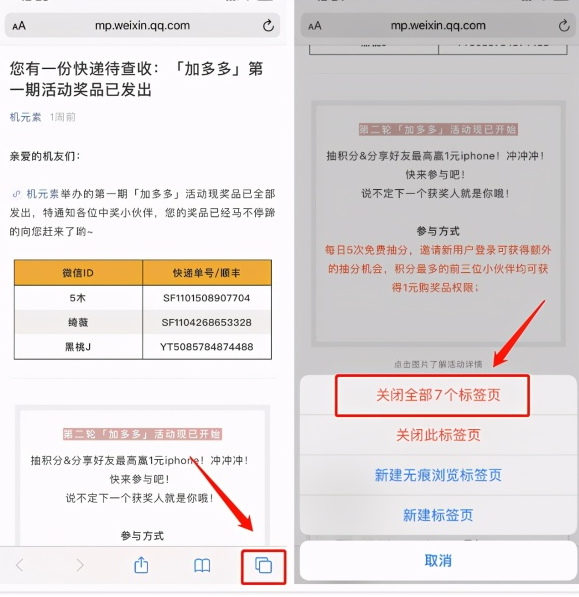





 iPhone用戶都應該掌握的12個Safari瀏覽器的重要小技巧
iPhone用戶都應該掌握的12個Safari瀏覽器的重要小技巧
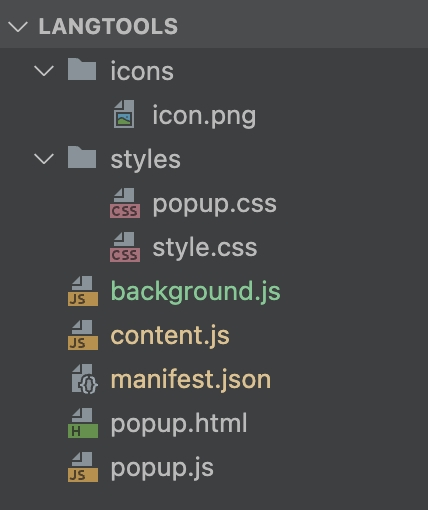










評論